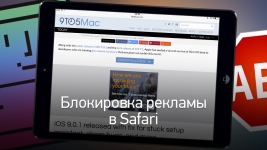
¿Cómo limpiar el iPhone y el iPad de la publicidad en Safari?
Safari Browser ha sido desarrollado por Apple para sus dispositivos iPhone y iPad. Este espectador de las páginas de Internet es muy popular fuera de los dispositivos Apple. Pero, la mayor parte de los usuarios de este navegador recae en los propietarios de iPhones. Este artículo hablará sobre cómo bloquear la exhibición de pancartas publicitarias en Safari.
Navegación
No hace mucho tiempo, el navegador descrito no admitió la instalación de extensiones adicionales. Y es por eso que perdió la competencia ante sus análogos. Pero hoy los desarrolladores han incluido la posibilidad de instalar extensiones adicionales. Son compatibles con la sexta versión de este navegador. Lo que, por cierto, dio otra forma de bloquear la publicidad en Safari.
Las pancartas publicitarias a menudo dan lo que se desea. Por supuesto, esto sucede en aras del producto o servicio anunciado. Pero, si puede soportar esto, entonces no hay una puesta en marcha no autorizada del video y el consumo de tráfico de Internet "extra". Si su tarifa es limitada, entonces debe bloquear la visualización de pancartas para ahorrar sus fondos para pagar el tráfico móvil.
Bloquear pancartas publicitarias en el navegador Safari puede ser posible de varias maneras. Los principales son estos:
- Apagar las ventanas pop -up en la configuración del navegador
- Instalación de la extensión Adblock
- Banner Bloqueo con antivirus
Configuración del navegador
Para bloquear las pancartas publicitarias en Safari, debe entrar en la configuración de este navegador. Aquí puede desactivar el programa de ventanas pop -up. Este tipo de pancartas publicitarias es el más molesto.
Vaya al navegador y llame al menú. El botón está en la esquina superior derecha. En la lista que aparece, estamos buscando un elemento "Bloquear Pop -Up Windows".
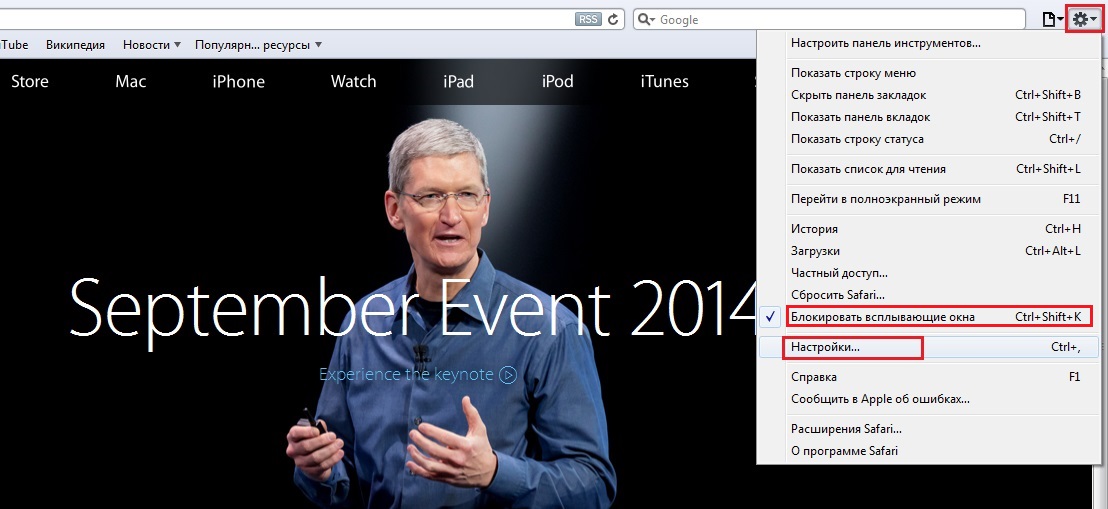
IMPORTANTE: Si este artículo no se detecta, no se alarme. Se puede ocultar en otra lista que se puede encontrar cruzando el camino "Muestre la configuración principal de Safari" -> "Ajustes".
Después de ingresar al menú que necesita, debe encontrar la pestaña "Seguridad" Y en él encontramos un punto con el que se pueden bloquear las pancartas pop -UP. Pusimos una marca de verificación cerca de él.
Puede verificar el efecto del navegador. Encuentra un sitio en el que hay pop -ups. Ya no te molestarán.
Expansión listón

La expansión de AdBlock de Adguard es muy popular
Con su ayuda, puede bloquear pancartas, widgets de redes sociales y otros guiones publicitarios. Gracias a esta expansión, puede usar navegadores sin publicidad intrusiva.
Puede instalar la expansión AdBlock hoy en los navegadores más populares que admiten la instalación de extensiones de tercera parte. Además de la función principal, bloqueando las pancartas publicitarias, esta expansión protegerá a los usuarios del phishing y los sitios fraudulentos.
Para instalar AdBlock, abra el navegador Safari y siga el enlace: http://adblock-for-safari.ru.uptodown.com En la ventana que aparece, encontramos el botón de descarga y establecemos la extensión.
Después de la instalación en el navegador, el icono de esta expansión aparecerá en la esquina superior izquierda.
Para configurar la extensión, haga clic en el icono AdBlock y seleccione el menú "Parámetros". En la ventana que aparece, estamos buscando un punto "Opciones" -> "Listas de filtros". Pon una marca de verificación al lado de "Easyprivacy (confidencialidad)".
Antivirus
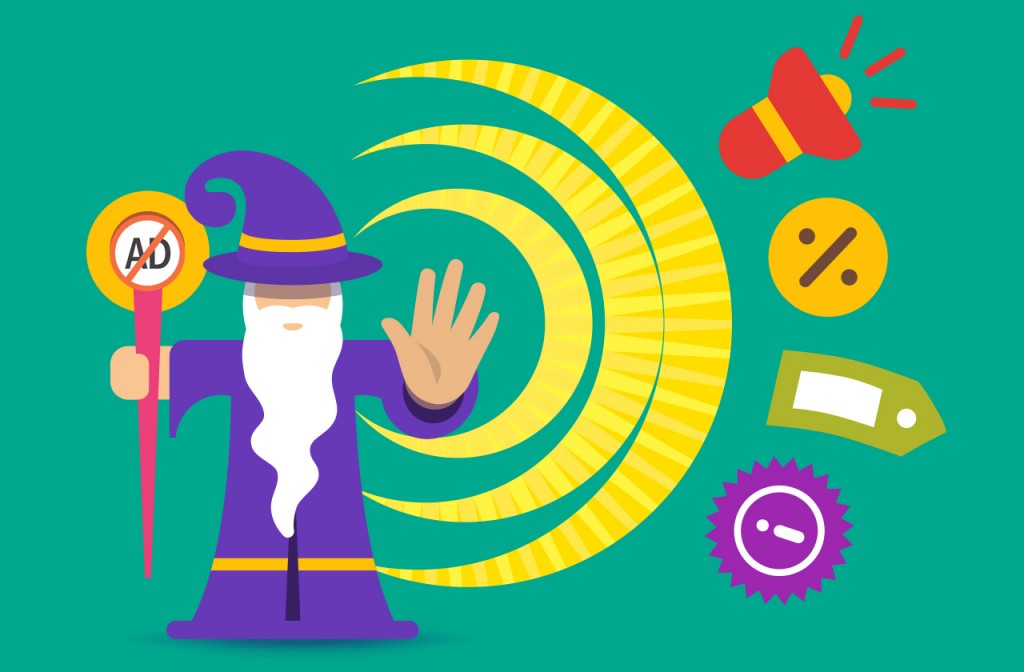
Admirador de Kaspersky
Hay otra forma de bloquear pancartas en Safari. Para implementarlo, debe utilizar la oferta de antivirus populares. En nuestro país, los productos del laboratorio Kaspersokoy son muy populares. Uno de estos productos capaz de bloquear las pancartas publicitarias es Kaspersky Admirador. Esta extensión se puede instalar como AdBlock en la barrera de Safari. Para esto necesitas:
- Vaya a la App Store y encuentre Kaspersky Adcleane allí
- Establecer la extensión y pasar a la configuración
Estoy buscando en la configuración "Reglas para bloquear el contenido" Y enciende los filtros que usará. Si no desea comprender la configuración de esta extensión del "Laboratorio Caspersky" durante mucho tiempo, use filtros recomendados por el desarrollador.
Kaspersky Adcleaner tiene posibilidades bastante amplias. Puede usar sus propias bases de datos y listas populares de otros desarrolladores. Puede obtener más información sobre cada base de datos si se desliza por el botón de información ubicado al lado.
El usuario de esta extensión también puede ayudar en el desarrollo de este producto. Si encuentra un anuncio cuando usa un navegador que la expansión no puede bloquear, entonces informe a los desarrolladores al respecto. Para hacer esto, debe permanecer en la página con publicidad no disparada, presione el botón "Compartir" en la configuración de extensión y más "Informe de publicidad".
También en la configuración de Kaspersky Adcleaner, puede permitir algo de publicidad. Para hacer esto, agregue al sitio en el que se muestra en excepciones de usuario. Siempre se puede quitar de allí.
Los métodos anteriores ayudarán a eliminar su iPhone y su iPad de la publicidad en Safari y un surf de Surfing más cómodo en Internet.
